
Uma maneira fácil de restaurar calendários do backup do iCloud

Agora, mais e mais usuários preferem anotar anotações importantes em seu calendário do iPhone, que vão desde a coisa trivial de comprar um saco de sal até notificar o aniversário de sua mãe no horário específico. Assim como os contatos, o calendário também parece ser essencial para um usuário de iPhone. Uma vez que vários fatores podem levar a perdas repentinas de dados, a maioria dos usuários optará por sincronizar arquivos importantes, como contatos e calendário para o iCloud , de modo a minimizar os danos causados por tais acidentes. Contanto que você tenha um backup do iCloud, você pode facilmente restaurar os arquivos perdidos em um clique. Agora, vamos ver como restaurar o calendário do iCloud.
Método 1. Restaurar calendários do iCloud no site
Método 2. Restaurar o Calendário do iCloud no iPhone
Método 3. Restaure Calendários Seletivamente por meio da Recuperação de Backup do iCloud
Antes de usar essa forma, observe que os calendários e lembretes são arquivados e armazenados em backup. Portanto, é impossível restaurar calendários sem recuperar lembretes. Isso significa que você precisa restaurar um arquivo inteiro de uma só vez. Mais importante, a restauração de um backup mais antigo removerá quaisquer eventos ou lembretes recém-adicionados.
Passo 1. Inicie o Safari ou o navegador da Web de sua escolha.
Passo 2. Vá para icloud.com.
Passo 3. Introduza o seu ID Apple (iCloud) e, em seguida, clique no botão de seta para continuar.
Passo 4. Clique em Configurações. Clique em Restaurar Calendários e Lembretes na guia Avançado .
Passo 5. Clique no botão Restaurar à direita do arquivo que você deseja restaurar.

Usando esta maneira de restaurar o calendário, você deve saber que todos os dados anteriores salvos no iPhone serão apagados, bem como os arquivos que são adicionados recentemente ao seu iPhone.
Passo 1. Certifique-se de que já sincronizou o iPhone com o iCloud.
Passo 2. Na página principal Configurações, selecione a opção Geral para continuar.
Passo 3. Role para baixo até a parte inferior e selecione a opção Redefinir .
Passo 4. Escolha a opção Apagar Todo o Conteúdo e Configurações.

Passo 5. Agora, escolha a opção de Restaurar a partir do Backup do iCloud.
Passo 6. Selecione os backups desejados dos dados corretos para restaurar o calendário do iCloud.

Mas e se você quiser apenas recuperar o calendário perdido para o seu iPhone? E se você simplesmente não tiver um backup do iCloud? Você pode consultar o método 4 neste artigo para obter a solução.
Saiba Mais:
* Como baixar o backup do iCloud
* Melhor alternativa do iCloud para iOS
Se você quiser apenas recuperar os calendários sem os lembretes e os outros conteúdos do backup do iCloud, ou não quiser que o backup restaurado do iCloud cubra os arquivos existentes em seu dispositivo iOS, precisará Coolmuster iCloud Backup Recovery.
Este programa de recuperação é um programa profissional, que permite visualizar e selecionar os calendários específicos que você deseja recuperar do backup do iCloud, ou você também pode restaurar todo o backup do iCloud para o seu dispositivo também. O poderoso programa suporta recuperar arquivos diferentes de todas as gerações de iPhone / iPad / iPod, incluindo os calendários, contatos, fotos, notas, lembretes, etc.
Veja como:
Passo 1. Baixe e inicie o programa instalado no seu computador. Em seguida, inicie sessão na sua conta do iCloud com o seu ID Apple e códigos de acesso.

Passo 2. Depois disso, você receberá um código em seu dispositivo iOS . Por favor, toque no botão "Verificar" para obter a próxima interface, Agora, você pode selecionar os tipos de arquivo e tocar em "Next".

Passo 3. Entre na seção Calendários para visualizar os detalhes. Selecione os calendários desejados e clique em "Recuperar para o computador" para restaurar os calendários selecionados do backup do iCloud imediatamente.
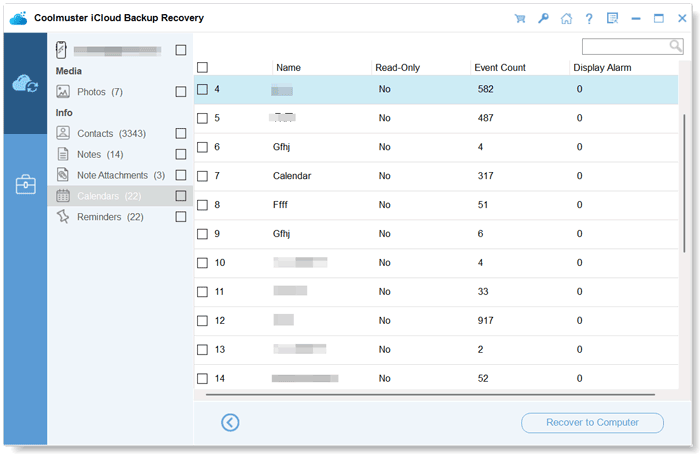
Artigos relacionados:
Como recuperar arquivos do iPad sem iCloud
Top 5 iCloud Bypass Tools que você adoraria
[Novo] Como recuperar mensagens de texto do iPhone quebrado em 5 maneiras?
4 maneiras de recuperar fotos do iPhone morto (tudo incluído)
Como recuperar mensagens excluídas do Viber no iPhone (com / sem backup)